Windows7的推出和普及,不僅給我們帶來了許多系統應用上的改進,同時還帶給我們許多意想不到的驚喜,比如Windows7系統中自帶的畫圖工具,這是自己非常喜歡的特性之一。當然,Win7的強大還為進一步提升電腦性能提供了基礎,一方面硬件技術的發展幫助PC生產商推出越來越多體積輕巧卻功能強悍的筆記本電腦,另一方面需要有更為強大的操作系統來配合高配置電腦發揮更大的作用,而微軟推出的Windows7系統就是XP最好的替代品。比如當下一款超級熱門的“蜂鳥”宏基S3,就是先進軟硬件結合的產物。

蜂鳥S3作為業界首款正式上市的UltraBook產品,從這點我們也可以看出宏碁對於UltraBook產品的重視程度。它頂蓋采用了鋁合金材質,而掌托部分為鎂鋁合金。這款宏碁Aspire S3蜂鳥的邊角均采用了流線型處理,整體更顯圓滑,這種外觀和之前的產品有很大區別,可以看出這款產品也是宏碁在設計風格上的全新嘗試。華麗的外表下面使用了美觀了Windows7操作系統來支撐,使得整個電腦從外到內渾然一體,成為一個完美的藝術品。既然如此,要是我們能在這樣的本本上畫圖那該是多美!

說起畫圖工具,自從Windows 95開始,微軟Windows系統內建的畫圖板組件就從來沒有改變過。但畫圖工具的功能在Windows7身上得到了很大的提升。在Win7中,畫圖工具不僅可以繪圖,還可以調整整個圖像、圖片中某個對象或某部分的大小。Follow me一起走進Windows7的畫圖世界吧。

WinXP畫板工具
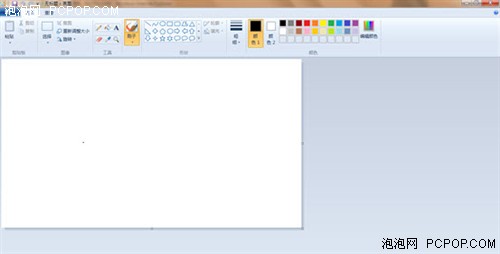
Win7畫板工具
從上圖中我們可以看到Windows7畫圖工具從界面上就發生了很大的改變,過去Windows以往的傳統畫圖板組件僅支持像圓形,直線,矩形等簡單圖形的繪制,而Windows 7內置的畫圖板組件支持更多復雜圖形的繪制。
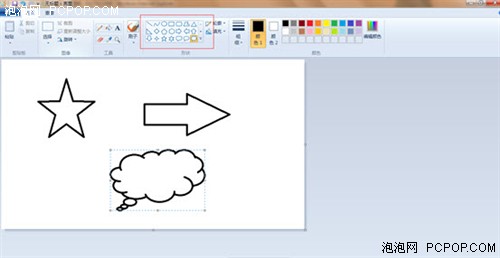
Window7畫板不僅在作圖方面很方便,在編輯圖片方面也有很出彩的功能。首先在文件中打開調出你要編輯的圖片,說實話,個人覺得目前在圖片編輯功能上Windows7已經和很多專門的作圖工具功能不差上下的,基本的運用功能都能在這裡找到。

在“調整大小和扭曲”對話框中,可以單選“像素”,然後在“水平”框中輸入新寬度值或在“垂直”框中輸入新高度值,點擊“確定”即可。值得一提的是,在調整圖片大小時,需要選中“保持縱橫比”,這樣調整大小後的圖片將保持與原來相同的縱橫比,不至於圖片與原圖產生效果偏差。
此外,我們還可以通過Win7畫板自帶的小刷子功能、放大鏡功能,以及各式各樣的填充框功能來編輯你腦海中所想要的圖片樣子。在Windows7的畫板上微軟不僅保留了過去很多舊的經典模式更給我們帶來了很多新的功能,它的出現強有力的突破了自Windows95以來的傳統舊模式,讓人隨心所欲想畫就畫,享受Windows7的藝術生活其實就是如此簡單。